การพิมพ์ในเค้าโครงภาพยนตร์
คุณสามารถพิมพ์รูปถ่ายที่คุณชื่นชอบในเค้าโครงที่คล้ายกับฟิล์มหรือภาพยนตร์

-
คลิก เค้าโครงวิดีโอ(Video Layout) จากหน้าจอ เมนูการใช้(Guide Menu)
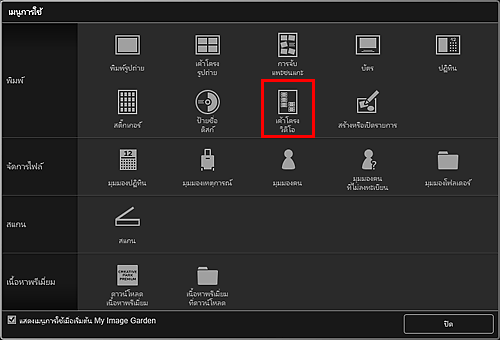
ไดอะล็อกบ็อกซ์ ตั้งค่าการออกแบบและกระดาษ(Set Design and Paper) จะปรากฏขึ้น
-
ระบุการตั้งค่า เช่น การออกแบบและ ขนาดกระดาษ(Paper Size) จากนั้นคลิก ตกลง(OK)
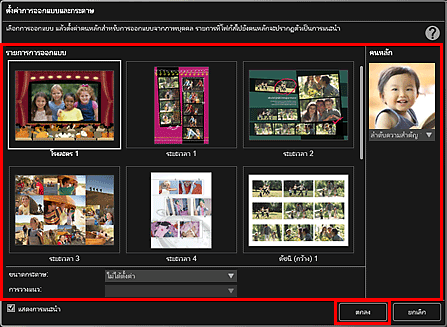
การออกแบบที่เลือกจะปรากฏในหน้าจอแก้ไขรายการ
 หมายเหตุ
หมายเหตุ- แม้กระทั่งในกรณีที่ตั้งลำดับความสำคัญสูง ก็อาจไม่สามารถวางคนไว้ในรายการได้ ทั้งนี้ขึ้นอยู่กับการออกแบบที่เลือก
- เค้าโครงอาจไม่เป็นตามที่คาดหวัง ขึ้นอยู่กับข้อมูลรูปถ่ายหรือผลการวิเคราะห์ของรูปภาพที่เลือก
-
เลือกรูปภาพที่คุณต้องการวางในเค้าโครงภาพยนตร์จาก เพิ่มรูปภาพ(Add Image)
รูปภาพจะปรากฏขึ้นในบริเวณวัตถุ
 หมายเหตุ
หมายเหตุ- คุณยังสามารถใช้รูปภาพนิ่งที่จับจากวิดีโอโดยตรงเพื่อสร้างรายการ อ้างอิงถึง "การจับภาพและพิมพ์รูปภาพนิ่งจากวิดีโอ" สำหรับวิธีจับรูปภาพนิ่งจากวิดีโอ
-
ลากรูปภาพในบริเวณวัตถุ จากนั้นวางไว้ในกรอบรูปเค้าโครงของรายการ
เมื่อคุณย้ายรูปภาพไปที่กรอบรูปเค้าโครง ไอคอนลูกศรจะปรากฏบนรูปภาพ
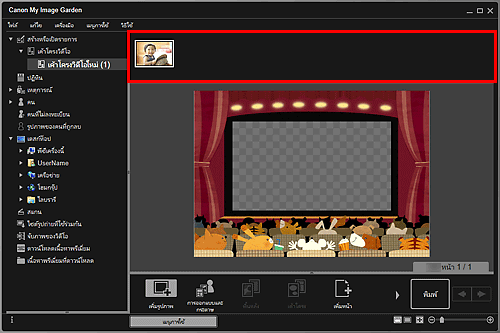
-
แก้ไขรายการ ตามที่คุณต้องการ
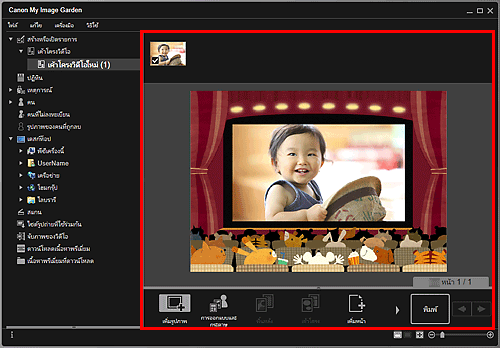
 หมายเหตุ
หมายเหตุ- ในกรณีต่างๆ เช่น เมื่อ กำลังระบุคน(Identifying people) ปรากฏใน คนที่ไม่ลงทะเบียน(Unregistered People) ในเมนูโดยรวมทางด้านซ้ายของหน้าจอ ผลลัพธ์อาจไม่เป็นไปตามที่คาดหวังเนื่องจากการวางอัตโนมัติไม่ได้นำไปใช้กับรูปภาพที่ทำการวิเคราะห์
- เพื่อแลกเปลี่ยนรูปภาพที่วางโดยอัตโนมัติ โปรดดู การแทรกรูปภาพ
-
คลิก พิมพ์(Print) ที่ด้านล่างขวาของหน้าจอ
ไดอะล็อกบ็อกซ์ การตั้งค่าการพิมพ์ จะปรากฏขึ้น
-
ระบุจำนวนสำเนาที่จะพิมพ์ เครื่องพิมพ์และกระดาษที่จะใช้ และการตั้งค่าอื่นๆ
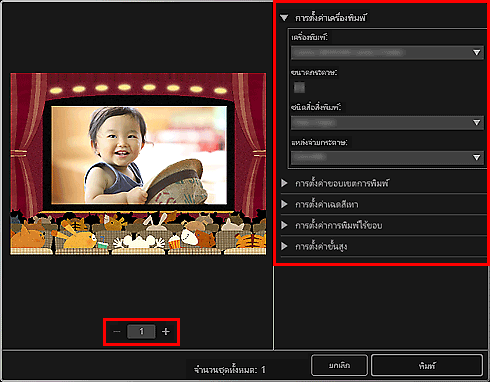
 หมายเหตุ
หมายเหตุ- สำหรับรายละเอียดเกี่ยวกับไดอะล็อกบ็อกซ์ การตั้งค่าการพิมพ์ โปรดดู ไดอะล็อกบ็อกซ์ การตั้งค่าการพิมพ์
-
คลิก พิมพ์(Print)

